
パソコンでnoteにgif画像ぶち込む方法
おはようございます。こんにちは。こんばんは。
ぱかにいです。

冒頭でシンディたそがぴょんぴょんしてるんじゃぁ〜
・・・・・・
どうしてもnoteにgif画像をぶち込んで見たかったので色々試してみました。
結論から言うとある程度限定はされてしまいますが、パソコンからgif画像をアップロードすれば反映されるので簡単です。
では、gif画像が使える環境はなんなのか、どうやって作れば良いのか。そもそもgif画像ってなんなのかわからないと言う方に簡単に説明いたします。
gifが投稿できる環境
まず最初にgif画像が投稿できる環境についてですが、詳しい内容はnoteのCXO深津さんのnoteに書いてあるのでそちらを参照してください。
gif画像とは簡単に言うとパラパラ漫画
gif画像は複数の画像を結合してアニメーションのように見せる方法になります。
ぶっちゃけ簡単に言うとパラパラ漫画です。
それなら普通に動画として貼れば良くない?と思う人もいると思うんですが
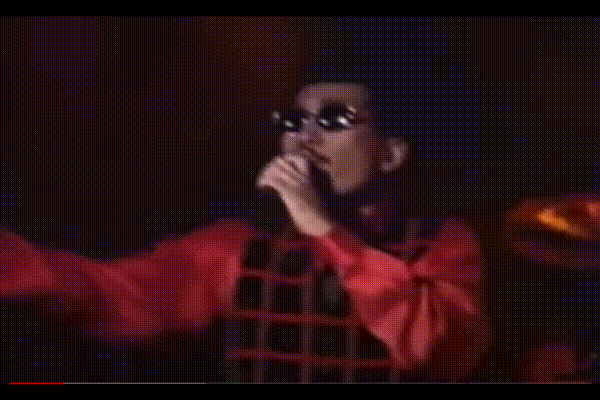
どうしても入れたかったんですよ。
動画としてではなく動く画像として・・・
でもあまり入れすぎると稚拙な感じがでてきますのでたまに入れる程度が良いのかもしれません。
iPhoneならLiveフォトを使うと簡単
では、そんなgif画像はどうやって作成すれば良いのかということなんですが、iPhone7以降を持っている方なら簡単に作成できます。
カメラ機能にLive フォトという機能があるのはご存知ですか。もしくは、写真を撮影する時にシャッターの音が鳴らないってことありませんか。
それがLiveフォトです。

Liveフォトが正常に機能しているかを判断するには、カメラ使用時に太陽のようなマークになっていれば大丈夫です。
撮影をすると前後を合わせて3秒間録画された写真として保存されます。
その写真は通常通りに閲覧することもできれば動く画像としても見ることも可能です。
撮った写真をスライドするとループに変更可能
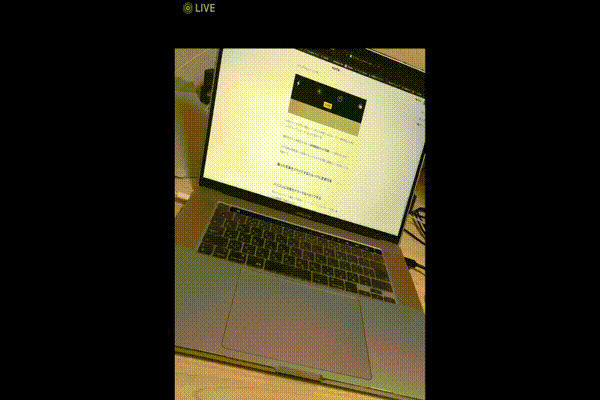
撮影した写真をスライドするとループっていう設定に変更ができます。
これを変更することでLiveフォトが勝手にgif画像へと変換されるのです。
パソコンに写真をドラッグ&ドロップしたらほぼ完了
最後に変換したgif写真をパソコンにドラッグ&ドロップすれば準備完了!
あとは、このgif画像を写真としてアップロードすれば完成です。

・・・・・・・
やはりgif画像を何枚も貼るのは見た目としてあんまり良くないなと感じた。
最後まで読んでいただきありがとうございました!
是非とも今後の励みになりますので画面下部分にある♡マークにチェック入れてくれると明日から頑張れるのでよろしくお願いします。
サポートよろしくお願いします。丁寧な作品を作り上げていくための活動費として使用いたします。
